So verknüpfst du die Google Search Console mit deiner Webseite/Domain.
Marc Wagner
Januar 26, 2024
Mit seinen vielen nützlichen Statistik-Tools ist die Google Search Console für Webseiten-Betreiber ein essenzielles und kostenloses Must-have, um den Erfolg und die Performance einer Webseite einzuschätzen und zu optimieren.
Die Google Search Console ermöglicht es dir, den Status deiner Seiten bzgl. der Indexierung und Probleme besser im Auge zu behalten.
Google Search Console einrichten #
Schritt 1 – In der Search Console einloggen
Logge dich mit deinem Google-Konto in der Search Console ein.
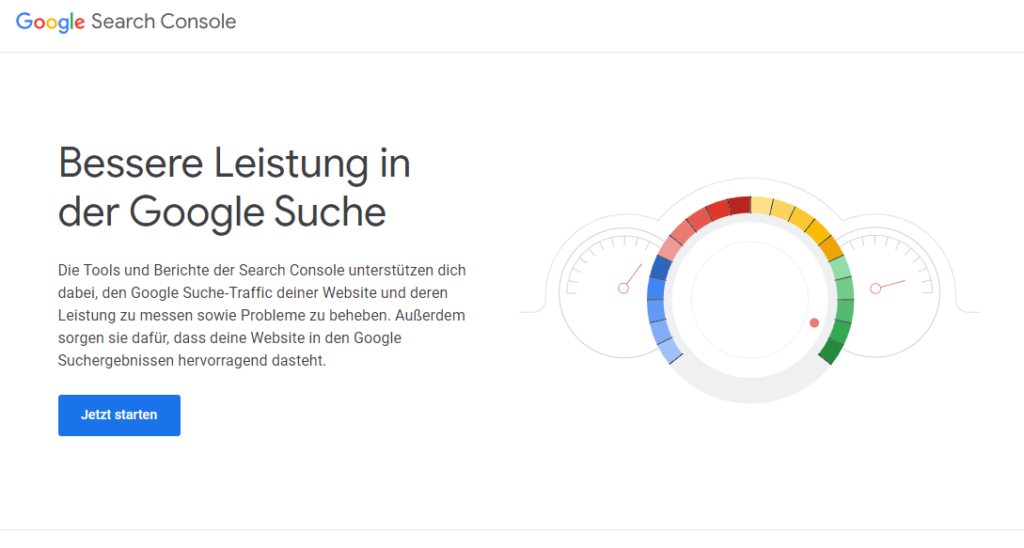
Schritt 2 – Property (Domain) hinzufügen
Öffne das Dropdown für Properties oben links und klicke auf +Property hinzufügen.
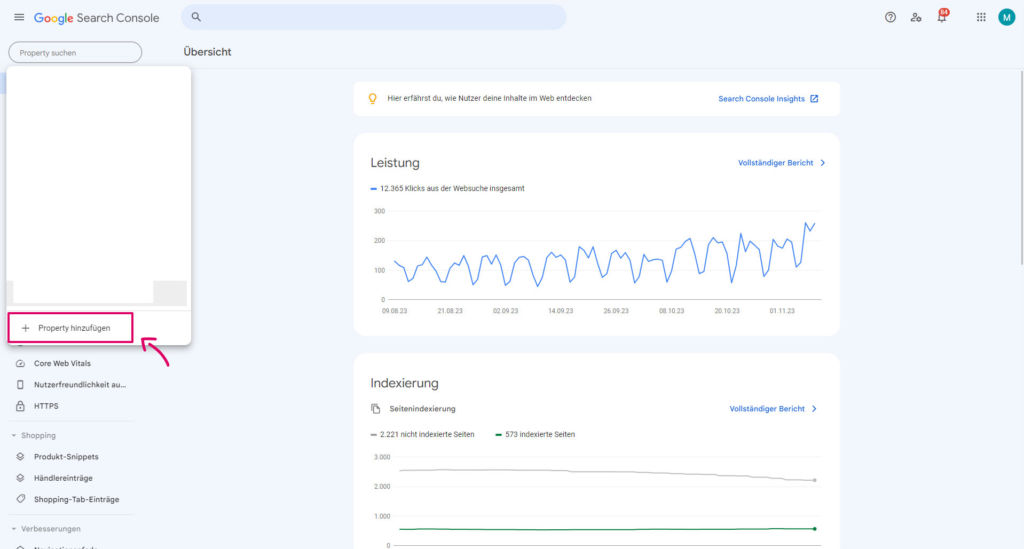
Schritt 3 – Property-Typ wählen
Zur Verifizierung deiner Domain stehen dir zwei Varianten zur Verfügung, Domain und URL-Präfix.
Domain-Verifizierung
- Bei der Domain-Verifizierung bestätigst du die Eigentümerschaft und die Kontrolle über eine gesamte Domain, unabhängig von den spezifischen URLs oder Verzeichnissen.
- Dies bedeutet, dass du Zugriff auf Daten und Berichte für alle Unterseiten und ‑verzeichnisse innerhalb dieser Domain erhältst, ohne sie einzeln zu verifizieren.
- Dies ist nützlich, wenn du eine umfassende Ansicht der gesamten Website wünschst, insbesondere wenn deine Website viele Unterseiten und ‑verzeichnisse hat.
URL-Präfix-Verifizierung
- Bei der URL-Präfix-Verifizierung bestätigst du die Eigentümerschaft und die Kontrolle über eine bestimmte URL oder einen bestimmten Verzeichnispfad auf deiner Website.
- Dies bedeutet, dass du nur Zugriff auf Daten und Berichte für diese spezifische URL oder dieses Verzeichnis erhältst.
- Diese Methode eignet sich gut, wenn du die Kontrolle über eine bestimmte Sektion deiner Website, z.B. eine Subdomain oder ein Verzeichnis, nachweisen möchtest, ohne den gesamten Domainbereich zu verifizieren.
Achte aber darauf, dass https:// oder http:// richtig hinterlegt ist. Wenn deine Webseite zweifach mit und ohne Verschlüsselung geführt wird, müssen beide Varianten separat angelegt werden.
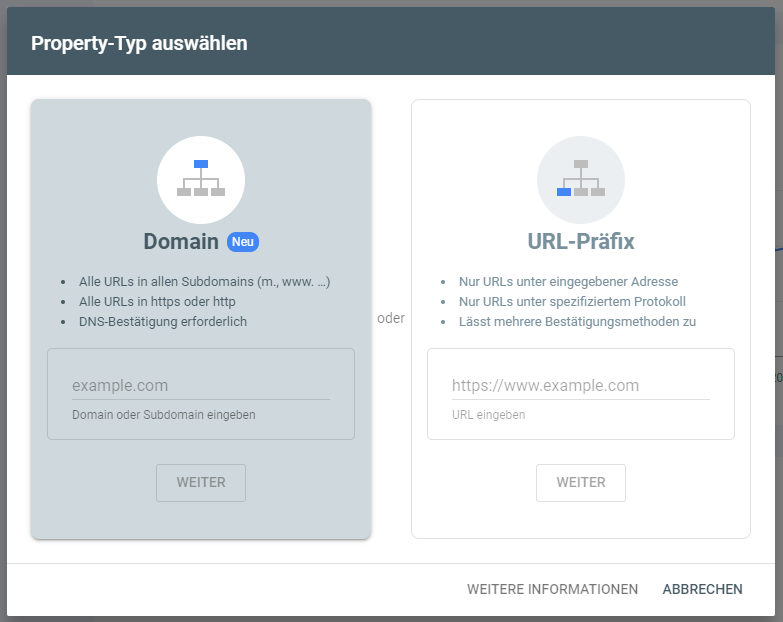
Schritt 4 – Property verifizieren und einrichten
So funktioniert die Domain-Verifizierung
Hierfür wird ein DNS Eintrag benötigt. Dazu musst du dich bei deinem Hoster (z.B. Strato, IONOS, Domainfactory .…) anmelden.
Die meisten Hoster ermöglichen es heutzutage, die DNS-Einstellungen einer Domain selbst zu verwalten. Alternativ musst du dich per E‑Mail an deinen Hoster wenden.
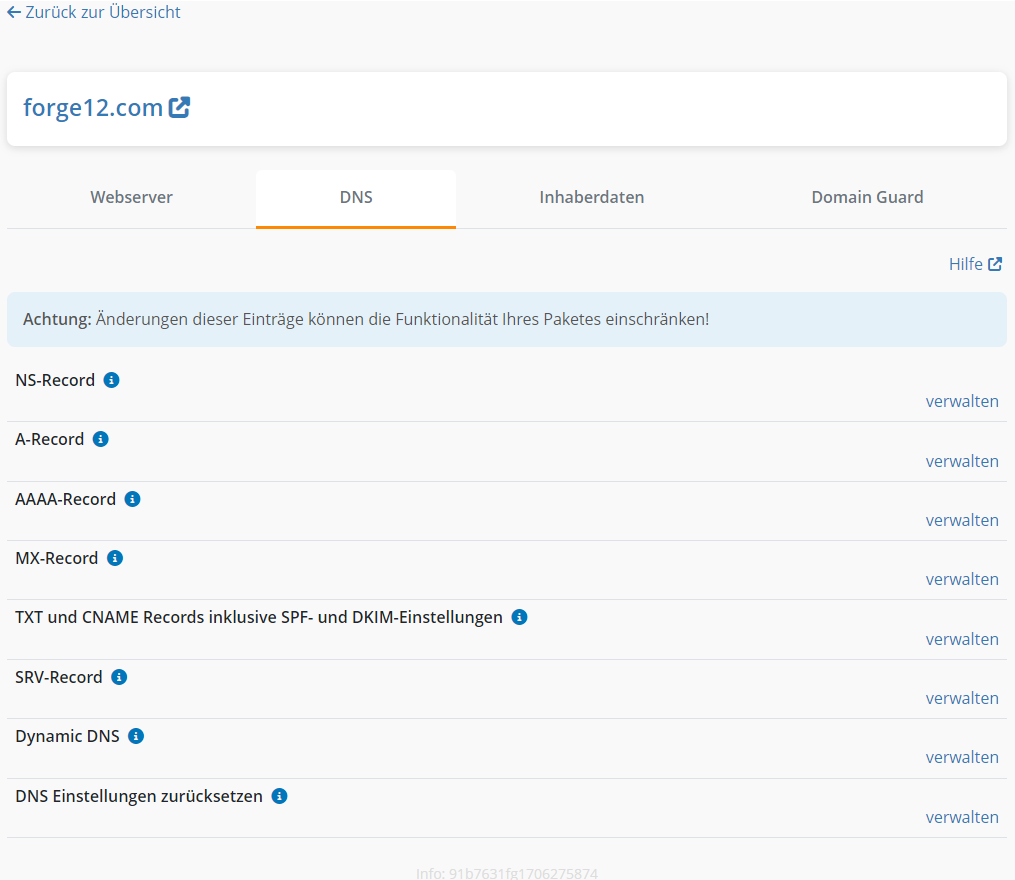
Öffne die Einstellung der Domain, die du bei Google hinzufügen möchtest. Dort solltest du nun einen Eintrag für die DNS-Einstellungen finden. Kopiere den TXT-Eintrag aus dem dritten Punkt bei der Google Search Console (siehe Abbildung) und füge ihn in die DNS-Konfiguration als neuen TXT-Eintrag ein.
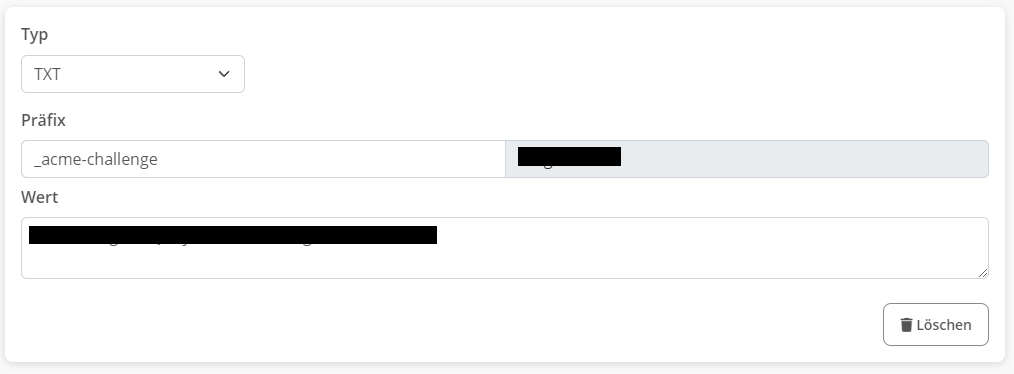
Achtung: Es kann bis zu 48 Std. dauern kann, bis die Änderungen übernommen werden. Zum Prüfen des Eintrags kannst du z.B. die Seite MXToolbox verwenden.
Sobald der Eintrag vorhanden ist, musst du das ganze nur noch mit einem Klick auf den Button “bestätigen” bestätigen.
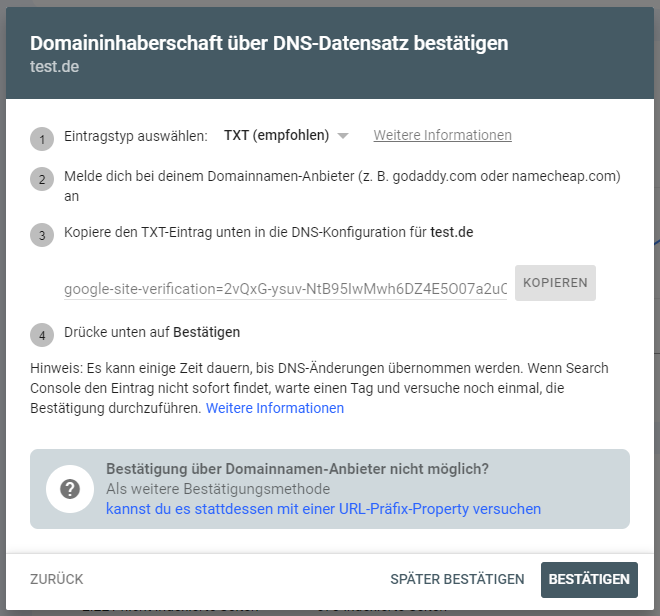
Tipp: Google bietet ein paar Anleitungen für verschiedene Hoster an, schaue doch einfach kurz nach ob deiner dabei ist: Anleitungen für DNS Einträge von Google.
So funktioniert die URL-Präfix-Verifizierung
Hier stehen dir mehrere Verifizierungsoptionen zur Verfügung:
- Eine HTML-Datei per FTP auf der Webseite hochladen
- Einen Meta-Tag über das Theme der Webseite in den HTML-Header einfügen
- Den Besitz der Webseite und Domain über das bereits eingerichtete Google Analytics-Konto bestätigen
- Die Property über den bereits eingerichteten Google Tag Manager bestimmen und verifizieren
- Die Domaininhaberschaft wie für “Domain” über einen DNS-Eintrag bestätigen
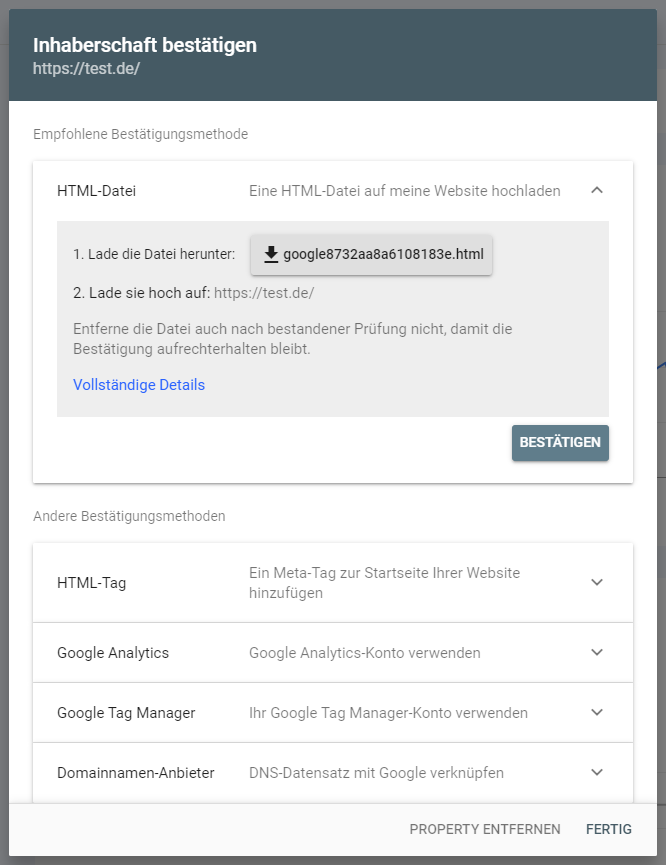
Eine HTML-Datei per FTP auf der Webseite hochladen
Wer Zugang über einen FTP-Client wie FileZilla Zugang auf den Server hat, kann die HTML-Datei, die die Google Search Console bereitstellt, schnell und einfach ins Hauptverzeichnis der Domain hochladen. Sobald die Datei vorhanden ist, kannst du auf “Bestätigen” klicken. Diese Methode erkennt die Suchkonsole direkt und man hat keine Wartezeit.
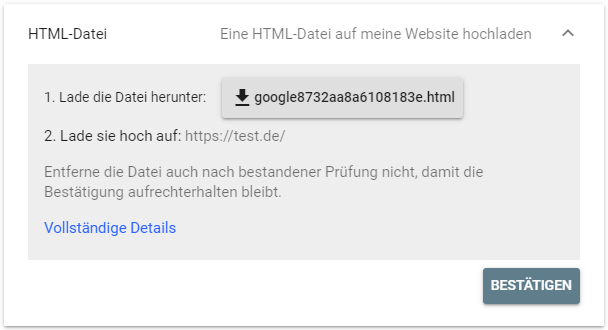
Falls die Verifizierung fehlschlägt, einfach prüfen, ob du die Datei manuell öffnen kannst. Falls nicht, überprüfe, ob die Datei im richtigen Verzeichnis liegt.
Den HTML-Tag auf der Webseite einbinden
Die Suchkonsole gibt dir einen Code, den du in den <head>-Bereich deiner Webseite einfügst. Wenn du im Hinblick auf Programmierung unsicher bist, bieten dir Content-Management-Systeme wie WordPress auch Plugins an, mit denen du den Code gefahrlos einsetzen lassen kannst.
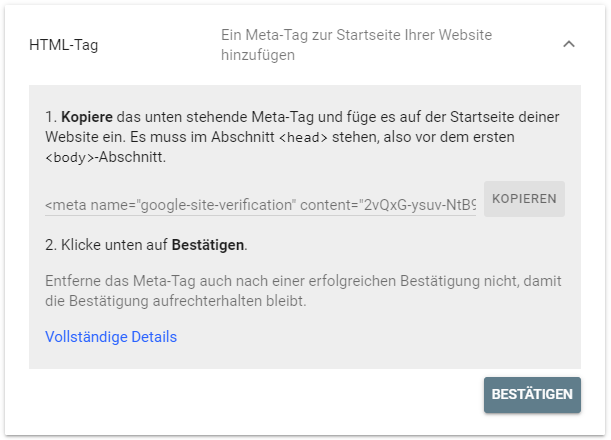
Den Webseitenbesitz über das Google Analytics-Konto bestätigen
Wenn du Google Analytics für die Domain verwendest, kannst du deine Inhaberschaft darüber bestätigen. Dazu gehst du im Analytics-Dashboard zu den Einstellungen (Zahnrad-Symbol) und wählst “Produktverknüpfung”. Hier wählst du unter “Alle Produkte” die Search Console. Analytics bindet dann neben seinem eigenen Code auch den HTML-Tag ähnlich wie in der zweiten Methode für dich ein.
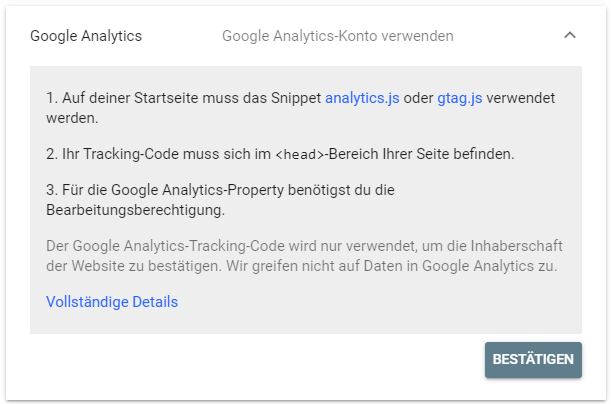
Property über den Google Tag Manager verifizieren
Wenn du bereits den Google Tag Manager eingerichtet hast, kannst du dort den Code des Container-Snippets erhalten. Den “noscript”-Teil davon fügst du ähnlich wie in der zweiten URL-Präfix-Methode ein, nur zu Beginn des <body>-Bereichs statt im <head>.
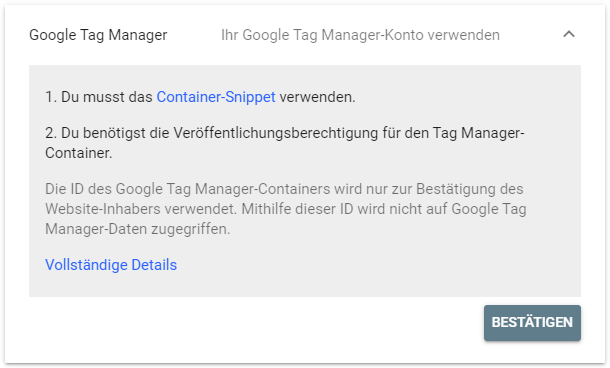
Je nachdem, welche Methode du wählst, dauert es etwas, bis die Verifizierung registriert wird. Das Hochladen der HTML-Datei ist hierbei die schnellste Möglichkeit, danach ist die Methode über Google Analytics die schnellste.
Fazit #
Das war es auch schon. Wenn alles geklappt hat, ist deine Google Search Console nun mit deiner Webseite verbunden und du wirst in Kürze alle wichtigen Daten sehen können.
Zudem sendet dir Google immer direkt eine E‑Mail, wenn Probleme bei der Indexierung auftreten. Damit hast du immer im Überblick, wenn etwas nicht funktioniert.
Solltest du Probleme mit der Verknüpfung haben, kannst du uns gerne jederzeit anrufen oder aber uns eine kurze Nachricht schreiben. Wir helfen dir dann gerne weiter.
Artikel von:
Marc Wagner
Hallo, Marc hier. Ich bin der Gründer von Forge12 Interactive und bereits seit über 20 Jahren leidenschaftlich dabei Webseiten, Onlineshops, Anwendungen und SaaS-Lösungen für Unternehmen zu entwickeln. Vor der Gründung habe ich bereits in Börsen notierten Unternehmen gearbeitet und mir allerlei Wissen angeeignet. Dieses Wissen möchte ich nun an meine Kunden weitergeben.


testtest